Pengaturan Keamanan Terbaik untuk Remote Desktop Protocol (RDP)
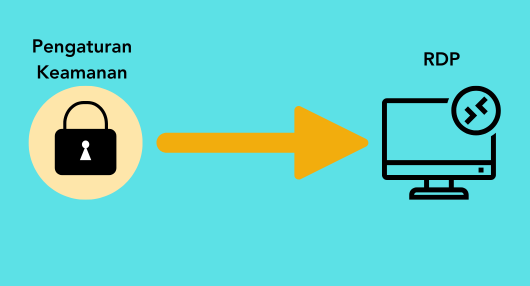
Remote Desktop Protocol (RDP) adalah teknologi yang memungkinkan pengguna untuk mengakses dan mengontrol komputer dari jarak jauh melalui jaringan. Meskipun RDP adalah alat yang berguna untuk mengelola sistem dari lokasi yang berbeda, penting untuk menerapkan pengaturan keamanan yang tepat agar melindungi sistem dari ancaman keamanan. Berikut adalah beberapa praktik terbaik dalam mengatur keamanan untuk Remote Desktop Protocol.
1. Gunakan Koneksi yang Aman
Pastikan bahwa koneksi RDP dienkripsi menggunakan protokol keamanan yang kuat seperti Transport Layer Security (TLS). Pastikan sertifikat yang digunakan valid dan dikeluarkan oleh otoritas sertifikasi yang terpercaya. Hindari menggunakan RDP melalui internet terbuka tanpa lapisan keamanan tambahan seperti Virtual Private Network (VPN) untuk mengenkripsi lalu lintas.
2. Gunakan Port Non-Default
Berdasarkan pengaturan bawaan, RDP menggunakan Port 3389. Mengubah port default ini dapat mengurangi risiko serangan brute-force dan scanning otomatis. Tetapi, pastikan untuk mengamankan port non-default dengan cara lain, seperti menggunakannya bersama dengan VPN.
3. Implementasikan Autentikasi Kuat
Pastikan untuk menggunakan otentikasi yang kuat untuk koneksi RDP. Disarankan untuk mengaktifkan autentikasi berbasis sertifikat atau menggunakan autentikasi multifaktor (MFA) untuk memperkuat lapisan keamanan.
4. Batasan Akses dan Kontrol Pengguna
Pertimbangkan untuk membatasi akses RDP hanya kepada pengguna yang membutuhkan akses tersebut. Gunakan grup keamanan untuk mengontrol siapa yang dapat terhubung ke mesin melalui RDP dan batasi hak pengguna sesuai dengan kebutuhan bisnis.
5. Pemantauan dan Logging
Aktifkan logging keamanan untuk RDP dan periksa secara berkala untuk mencari aktivitas mencurigakan atau percobaan akses yang tidak sah. Pemantauan ini membantu dalam mendeteksi potensi pelanggaran keamanan dengan cepat.
6. Perbarui Rutin
Pastikan bahwa semua sistem yang menggunakan RDP memiliki pembaruan keamanan terbaru yang diinstal. Ini termasuk pembaruan untuk aplikasi RDP itu sendiri dan sistem operasi host.
7. Pemisahan Jaringan
Pertimbangkan untuk memisahkan jaringan yang digunakan untuk RDP dari jaringan yang digunakan untuk aktivitas umum. Ini dapat membantu mengurangi risiko serangan karena mengisolasi lalu lintas RDP.
8. Gunakan Firewall
Gunakan firewall untuk membatasi akses ke layanan RDP hanya dari lokasi yang diizinkan. Batasi daftar IP yang diizinkan untuk terhubung menggunakan firewall.
9. Penerapan Kebijakan Keamanan
Tentukan dan terapkan kebijakan keamanan yang ketat untuk penggunaan RDP. Pastikan bahwa semua pengguna mengetahui dan mematuhi kebijakan keamanan ini.
10. Pemulihan dan Cadangan
Buatlah cadangan rutin dari sistem yang menggunakan RDP dan pastikan rencana pemulihan bencana telah disiapkan jika terjadi insiden keamanan.
Dengan menerapkan pengaturan keamanan terbaik ini, Anda dapat meningkatkan keamanan koneksi Remote Desktop Protocol (RDP) Anda dan melindungi sistem dari potensi ancaman keamanan. Keamanan harus menjadi prioritas utama saat menggunakan teknologi RDP untuk mengelola komputer dari jarak jauh.

